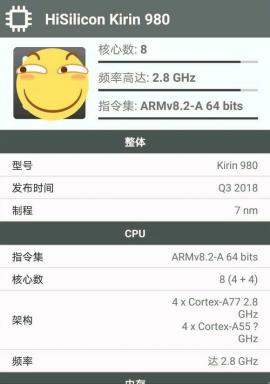Kako izvesti tovarniške ponastavitve na Huawei Mate 10 Lite
Nasveti In Triki Za Android / / August 05, 2021
Tukaj bomo vodili, kako izvesti trdo ponastavitev na Huawei Mate 10 Lite. Vsak ima lahko svoje razloge za izvedbo tovarniške ponastavitve na Huawei Mate 10 Lite. Nov začetek z Androidom, prodaja telefona ali povečanje zmogljivosti so nekateri najpogostejši razlogi, zakaj se večina uporabnikov odloča za to.

Kazalo
-
1 Koraki za ponastavitev na Huawei Mate 10 Lite
- 1.1 Navodila za ponastavitev prek nastavitev
- 1.2 Navodila za tovarniške ponastavitve s pomočjo obnovitve
- 2 Huawei Mate 10 Lite Specifikacije:
Koraki za ponastavitev na Huawei Mate 10 Lite
Obstajata dve metodi, ki dejansko omogočata hitrost. Eden je a trda tovarniška ponastavitev prek nastavitev, druga pa je ponastavitev na tovarniške nastavitve prek obnovitve. Obe metodi sta dobri in bosta prinesli podobne rezultate, ko se odločite izvedite ponastavitev tovarne Huawei Mate 10 Lite. V bistvu, ko se lahko zaženete v Androidu, lahko v meniju Nastavitve izvedete strojno ponastavitev. Po drugi strani pa lahko, če se ne morete zagnati v Android, nadaljujete z Ponastavitev trdih tovarniških podatkov na Huawei Mate 10 Lite z obnovitvijo.
Navodila za ponastavitev prek nastavitev
- Najprej odprite nastavitvene programe na Huawei Mate 10 Lite.
- Po tem pojdite na sistemski razdelek na dnu.

- Kliknite možnost »Varnostno kopiranje in ponastavitev« in tapnite »Ponastavitev na tovarniške podatke«

- Izberete lahko, ali želite izbrisati podatke iz notranjega pomnilnika Huawei Mate 10 Lite.
- Videli boste gumb z imenom »Ponastavi telefon«. Dotaknite se ga in nato znova tapnite gumb »Izbriši vse«.
- Samo počakajte nekaj časa. Vaš Huawei Mate 10 Lite se bo znova zagnal. Čas za ponovni zagon je odvisen od količine podatkov v telefonu.
Navodila za tovarniške ponastavitve s pomočjo obnovitve
- Za trdo ponastavitev na tovarniške nastavitve morate najprej zagnati napravo v obnovitveni način.

- Po tem se dotaknite možnosti »English« in nato možnosti Wipe Data and Cache.
- Videli boste možnost »Izbriši vse«, preprosto se je dotaknite.
- Pojavilo se bo okno z napisom "tega ni mogoče razveljaviti". Kliknite nanjo.
- Zdaj samo počakajte, da naprava ponastavi tovarniške nastavitve.
- Na koncu tapnite še možnost Ponovni zagon. To bo vaš telefon vrnilo v Android.
- To je to! Naredili ste Ponastavitev tovarniških podatkov na Huawei Mate 10 Lite
Upam, da je bil ta priročnik koristen za ponastavitev vašega Huawei Mate 10 Lite.
Huawei Mate 10 Lite Specifikacije:
Huawei Mate 10 Lite ima 5,9-palčni IPS LCD zaslon z ločljivostjo zaslona 1080 x 2160 slikovnih pik. Pametni telefon poganja štirijedrni 4 × 2,36 GHz Cortex-A53 HiSilicon Kirin 659 procesor skupaj s 4 GB RAM-a. Telefon ima 64 GB notranjega pomnilnika, ki ga je mogoče razširiti tudi do 256 GB s kartico microSD. Kamera Huawei Mate 10 Lite ima dvojno 16 MP + 2 MP, samodejno ostrenje z zaznavanjem faze, LED bliskavico, HDR, panoramo in 13 MP + 2 MP sprednjo kamero za snemanje.
Huawei Mate 10 Lite deluje na operacijskem sistemu Android 7.0 Nougat, nadgradljiv na Android 8.0 Oreo z EMUI 5.1 in podprt z neodstranljivo baterijo Li-Ion 3340 mAh. Na zadnji strani ima tudi senzor za prstne odtise. Telefon podpira Hybrid Dual SIM s 4G v obeh režah. Na voljo je z možnostmi povezljivosti, kot so Bluetooth, Wifi, USB OTG, FM, 3G in 4G.